Eseguire la scansione dei dati StorageGRID con classificazione BlueXP
 Suggerisci modifiche
Suggerisci modifiche


Completare alcuni passaggi per avviare la scansione dei dati all'interno dello storage a oggetti direttamente con la classificazione BlueXP. La classificazione BlueXP consente di eseguire la scansione dei dati da qualsiasi servizio di storage a oggetti che utilizza il protocollo S3 (Simple Storage Service). Tra cui NetApp StorageGRID, IBM Cloud Object Store, Linode, B2 Cloud Storage, Amazon S3 e molto altro ancora.
NOTA utilizzando la classificazione BlueXP che fa parte del BlueXP principale, è ora possibile eseguire la scansione dei dati StorageGRID. Vedere ."Eseguire la scansione dei dati StorageGRID" Le informazioni rimanenti sono valide solo per le versioni precedenti della classificazione BlueXP 1,30 e precedenti.
Avvio rapido
Inizia subito seguendo questi passaggi o scorri verso il basso fino alle sezioni rimanenti per ottenere dettagli completi.
 Esaminare i prerequisiti dello storage a oggetti
Esaminare i prerequisiti dello storage a oggettiPer connettersi al servizio di storage a oggetti, è necessario disporre dell'URL dell'endpoint.
È necessario disporre della chiave di accesso e della chiave segreta del provider di storage a oggetti, in modo che la classificazione BlueXP possa accedere ai bucket.
 Distribuire l'istanza di classificazione BlueXP
Distribuire l'istanza di classificazione BlueXP"Implementare la classificazione BlueXP" se non è già stata implementata un'istanza.
 Aggiungere il servizio di storage a oggetti
Aggiungere il servizio di storage a oggettiAggiungere il servizio di storage a oggetti alla classificazione BlueXP.
 Selezionare i bucket da sottoporre a scansione
Selezionare i bucket da sottoporre a scansioneSelezionare i bucket che si desidera sottoporre a scansione e la classificazione BlueXP inizierà a eseguirne la scansione.
Analisi dei requisiti di storage a oggetti
Prima di attivare la classificazione BlueXP, verificare di disporre di una configurazione supportata.
-
Per connettersi al servizio di storage a oggetti, è necessario disporre dell'URL dell'endpoint.
-
È necessario disporre della chiave di accesso e della chiave segreta del provider di storage a oggetti, in modo che la classificazione BlueXP possa accedere ai bucket.
Implementazione dell'istanza di classificazione BlueXP
Distribuire la classificazione BlueXP se non è già stata implementata un'istanza.
Se si esegue la scansione di dati dallo storage a oggetti S3 accessibile tramite Internet, è possibile "Implementare la classificazione BlueXP nel cloud" oppure "Implementare la classificazione BlueXP in una posizione on-premise con accesso a Internet".
Se si esegue la scansione di dati dallo storage a oggetti S3 installato in un sito buio che non dispone di accesso a Internet, è necessario "Implementare la classificazione BlueXP nella stessa posizione on-premise che non dispone di accesso a Internet". Ciò richiede anche che BlueXP Connector sia implementato nella stessa posizione on-premise.
Gli aggiornamenti al software di classificazione BlueXP sono automatizzati finché l'istanza dispone di connettività Internet.
Aggiunta del servizio di storage a oggetti alla classificazione BlueXP
Aggiungere il servizio di storage a oggetti.
-
Dalla pagina Working Environments Configuration (Configurazione ambienti di lavoro), fare clic su Add Data Source (Aggiungi origine dati) > Add Object Storage Service (Aggiungi servizio di storage a oggetti).
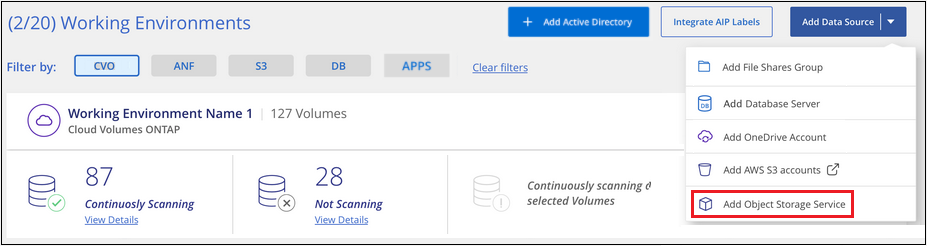
-
Nella finestra di dialogo Add Object Storage Service (Aggiungi servizio di storage a oggetti), immettere i dettagli del servizio di storage a oggetti e fare clic su Continue (continua).
-
Immettere il nome che si desidera utilizzare per l'ambiente di lavoro. Questo nome deve riflettere il nome del servizio di storage a oggetti a cui ci si connette.
-
Inserire l'URL dell'endpoint per accedere al servizio di storage a oggetti.
-
Inserire la chiave di accesso e la chiave segreta in modo che la classificazione BlueXP possa accedere ai bucket nello storage a oggetti.
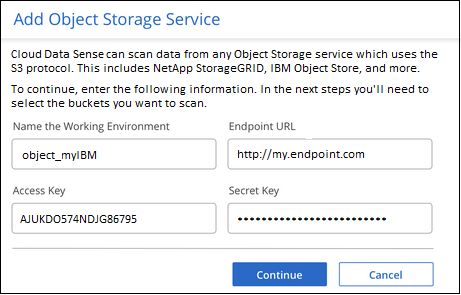
-
Il nuovo servizio di storage a oggetti viene aggiunto all'elenco degli ambienti di lavoro.
Attivazione e disattivazione delle scansioni di compliance nei bucket di storage a oggetti
Dopo aver attivato la classificazione BlueXP sul servizio di storage a oggetti, il passaggio successivo consiste nel configurare i bucket che si desidera sottoporre a scansione. La classificazione BlueXP rileva tali bucket e li visualizza nell'ambiente di lavoro creato.
-
Nella pagina Configuration (Configurazione), fare clic su Configuration (Configurazione) dall'ambiente di lavoro Object Storage Service (Servizio di archiviazione oggetti).
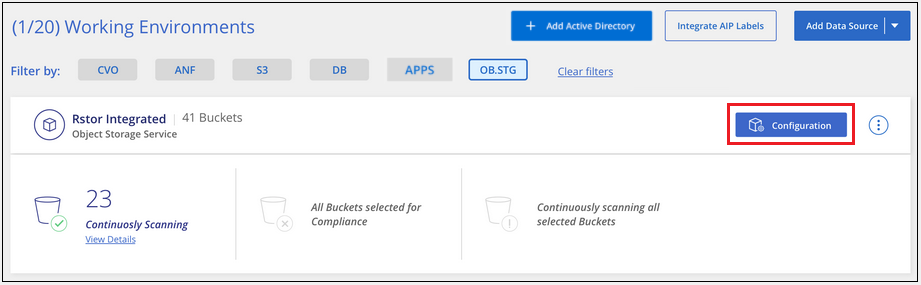
-
Abilita scansioni di sola mappatura o scansioni di mappatura e classificazione sui bucket.
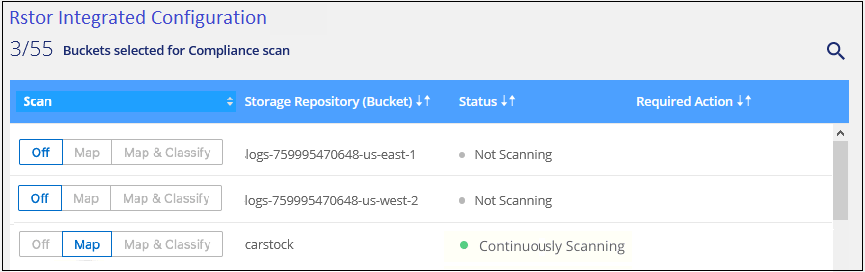
A: Eseguire questa operazione: Attivare scansioni solo mappatura su un bucket
Fare clic su Map (Mappa)
Abilitare scansioni complete su un bucket
Fare clic su Map & Classify (Mappa e classificazione)
Disattivare la scansione su un bucket
Fare clic su Off
La classificazione BlueXP avvia la scansione dei bucket attivati. In caso di errori, questi vengono visualizzati nella colonna Status (Stato), insieme all'azione richiesta per risolvere l'errore.



 Note di rilascio
Note di rilascio
